anaconda+tensorflow安装完整步骤
- anaconda安装tensorflow
- 1.安装anaconda
- 2.下载windows版本进行下载并安装
- 3.打开Anaconda Prompt
- 4. 安装tensorflow
- PyCharm下载与安装
- 1.官网下载pycharm社区版
- 2.PyCharm环境配置
- 3.测试
anaconda安装tensorflow
1.安装anaconda
官网下载anaconda(https://www.anaconda.com/products/distribution)
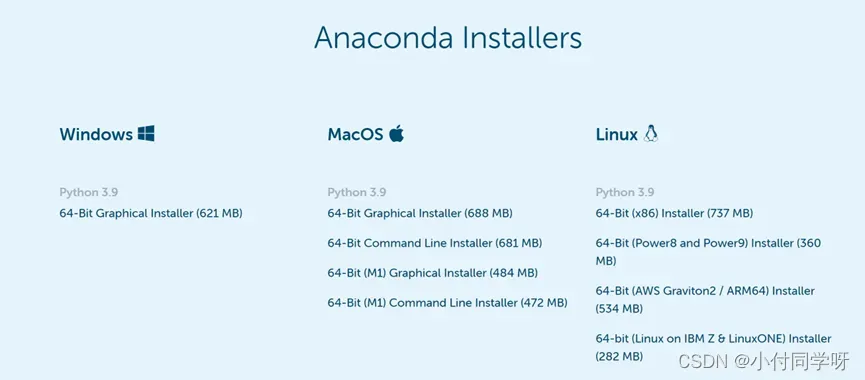
2.下载windows版本进行下载并安装
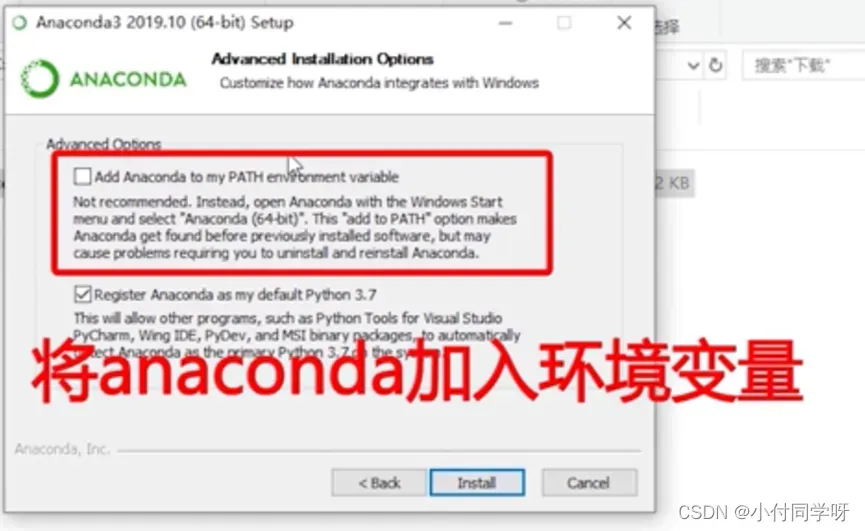
3.打开Anaconda Prompt
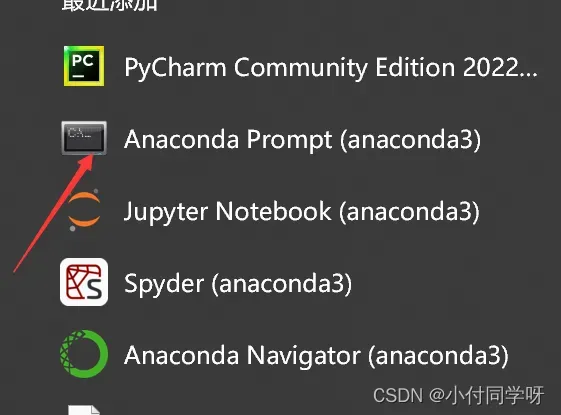
(1)检测anaconda环境是否安装成功
conda --version
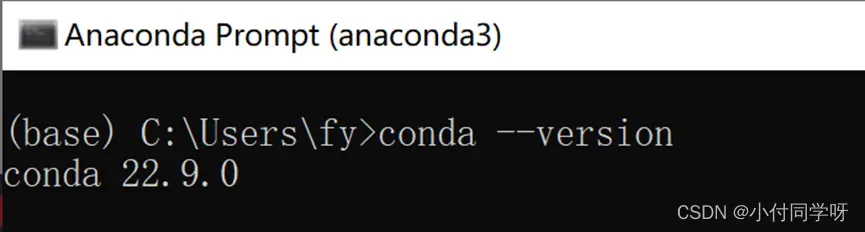
(2)检测目前安装了哪些环境变量:
conda info –-envs

(3) 在anaconda内安装一个配套的python并新建一个tensorflow的环境
conda create -n TF2 python==3.9
(TF2是自己命名的)
然后输入y
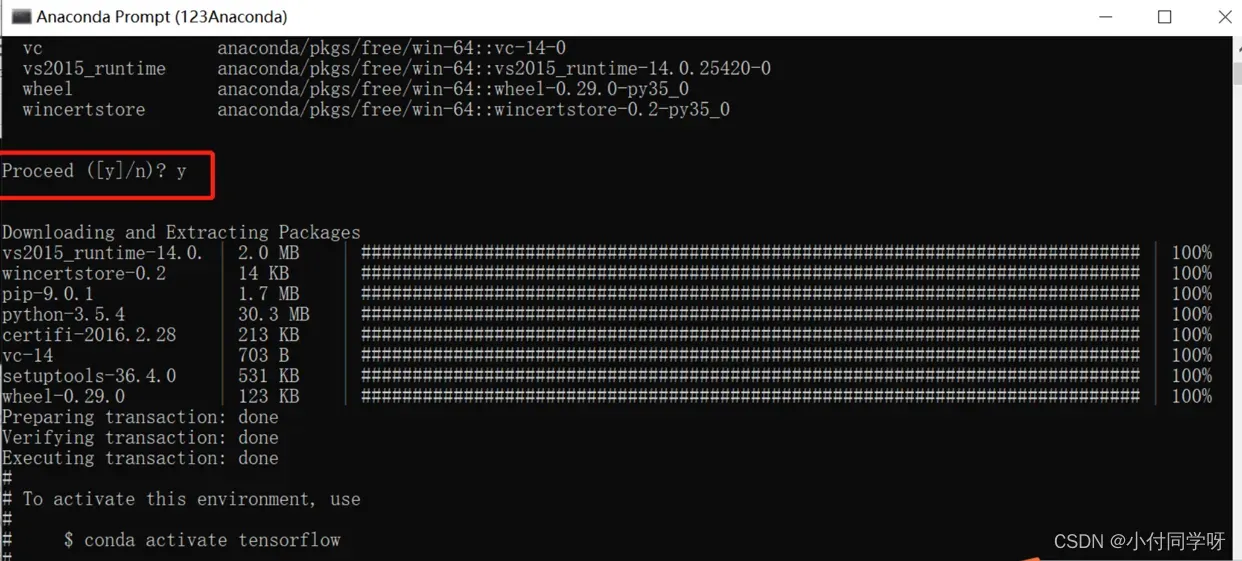
4. 安装tensorflow
(1)使用activate TF2(与你刚刚新建的环境名称相同)命令打开刚刚新建的tensorflow环境
activate TF2
若退出tensorflow的环境:
deactivate
(2)输入命令
pip install -i https://pypi.tuna.tsinghua.edu.cn/simple tensorflow


5.测试
python
import tensorflow as tf
tf.__version__

PyCharm下载与安装
1.官网下载pycharm社区版
pycharm windows版本下载地址:https://www.jetbrains.com/pycharm/download/#section=windows
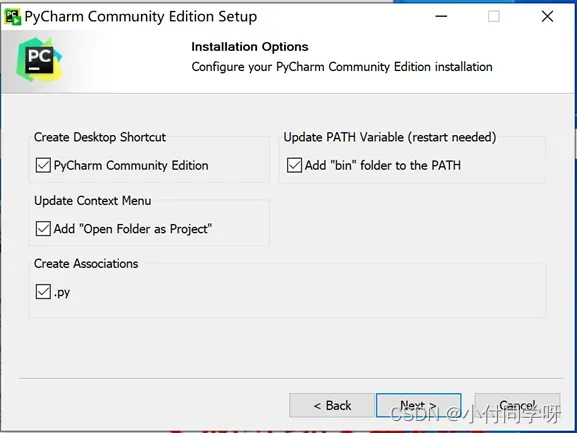
2.PyCharm环境配置
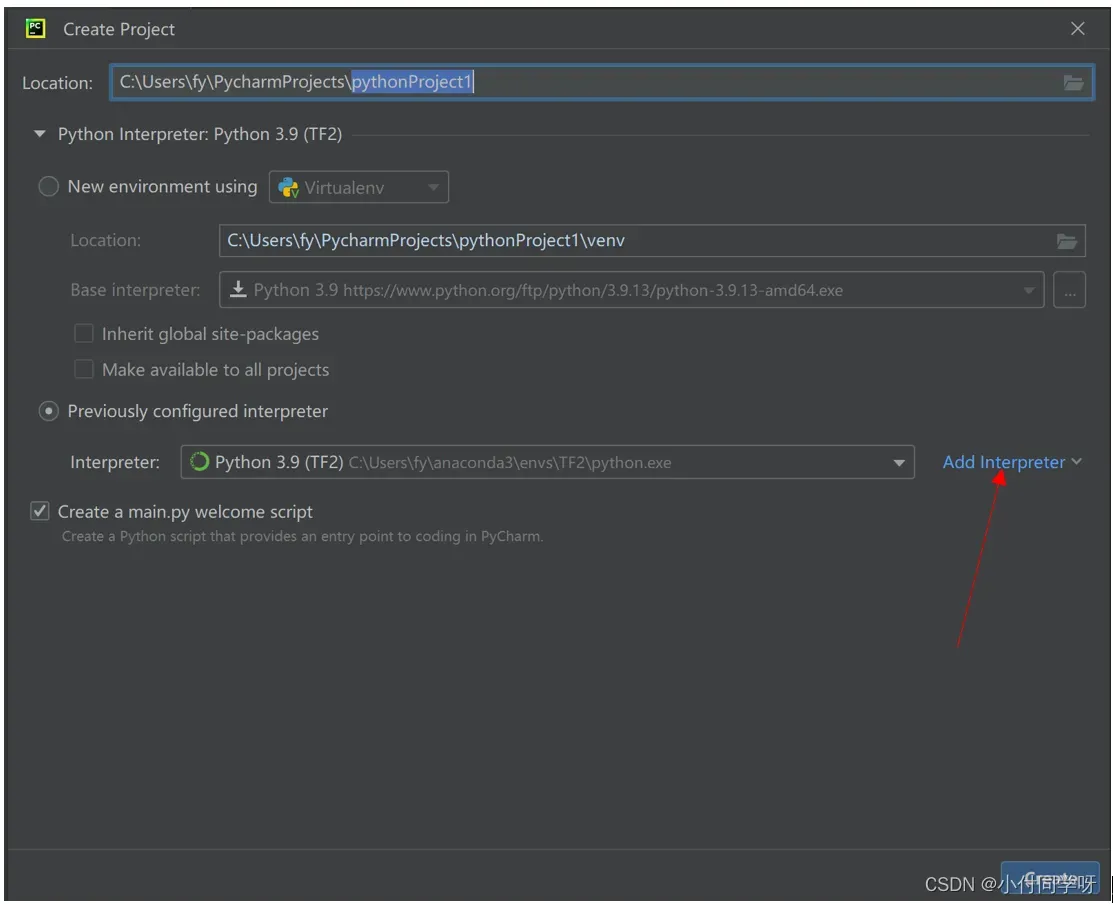
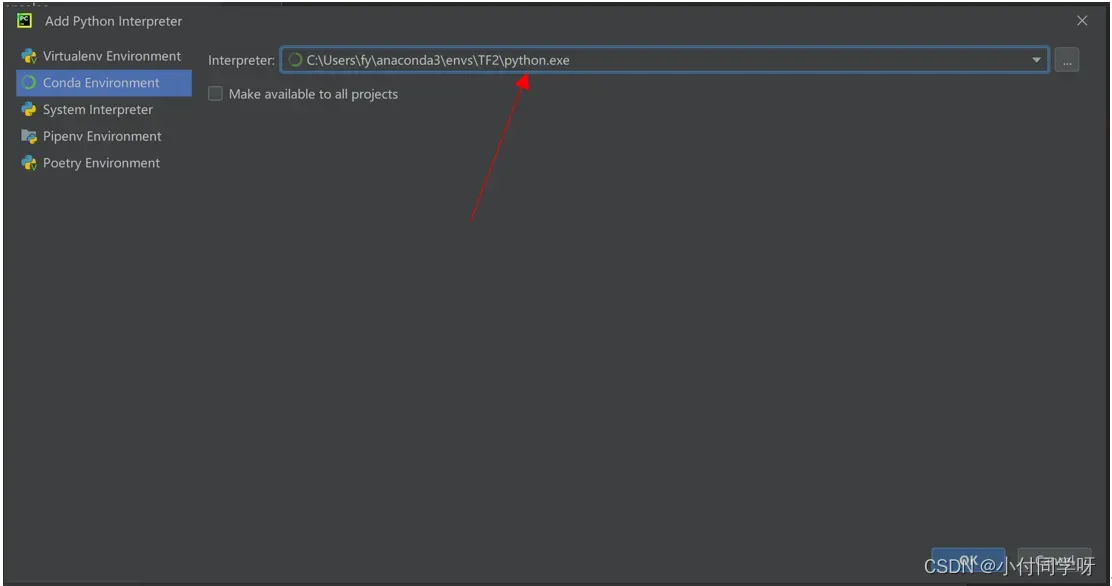
3.测试
import tensorflow as tf
tensorflow_version = tf.__version__
gpu_avilable = tf.test.is_gpu_available()
print("tensorflow version: ", tensorflow_version,"\tGPU aviable:", gpu_avilable)
a = tf.constant([1.0,2.0], name = 'a')
b = tf.constant([1.0,2.0], name = 'b')
result = tf.add(a,b,name='add')
print(result)
结果:
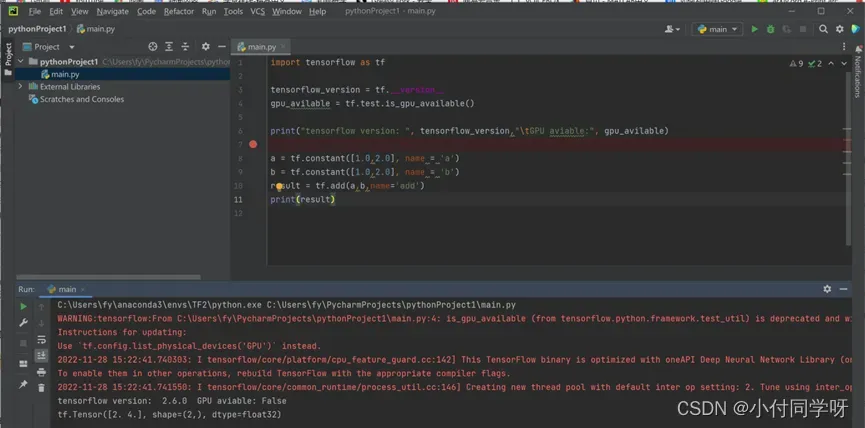

若在acanoda里没安装成功tensorflow,则在pycharm里进行安装。
点击File-settings
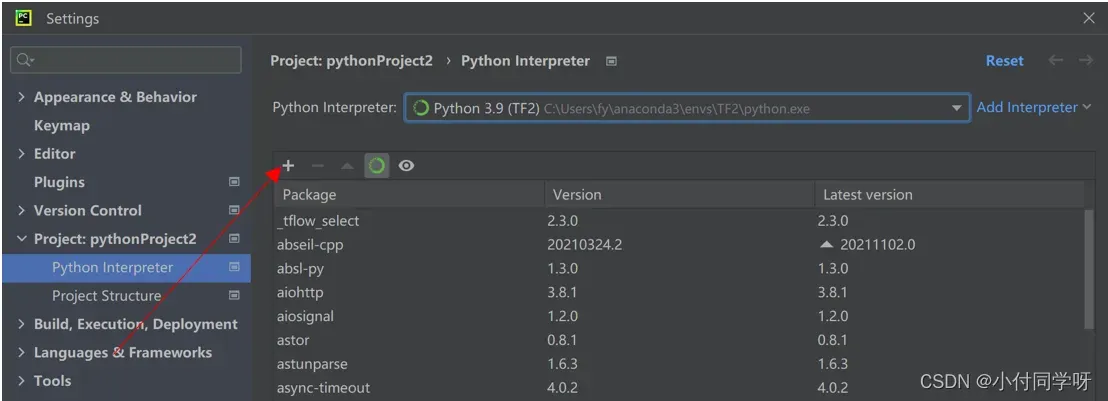
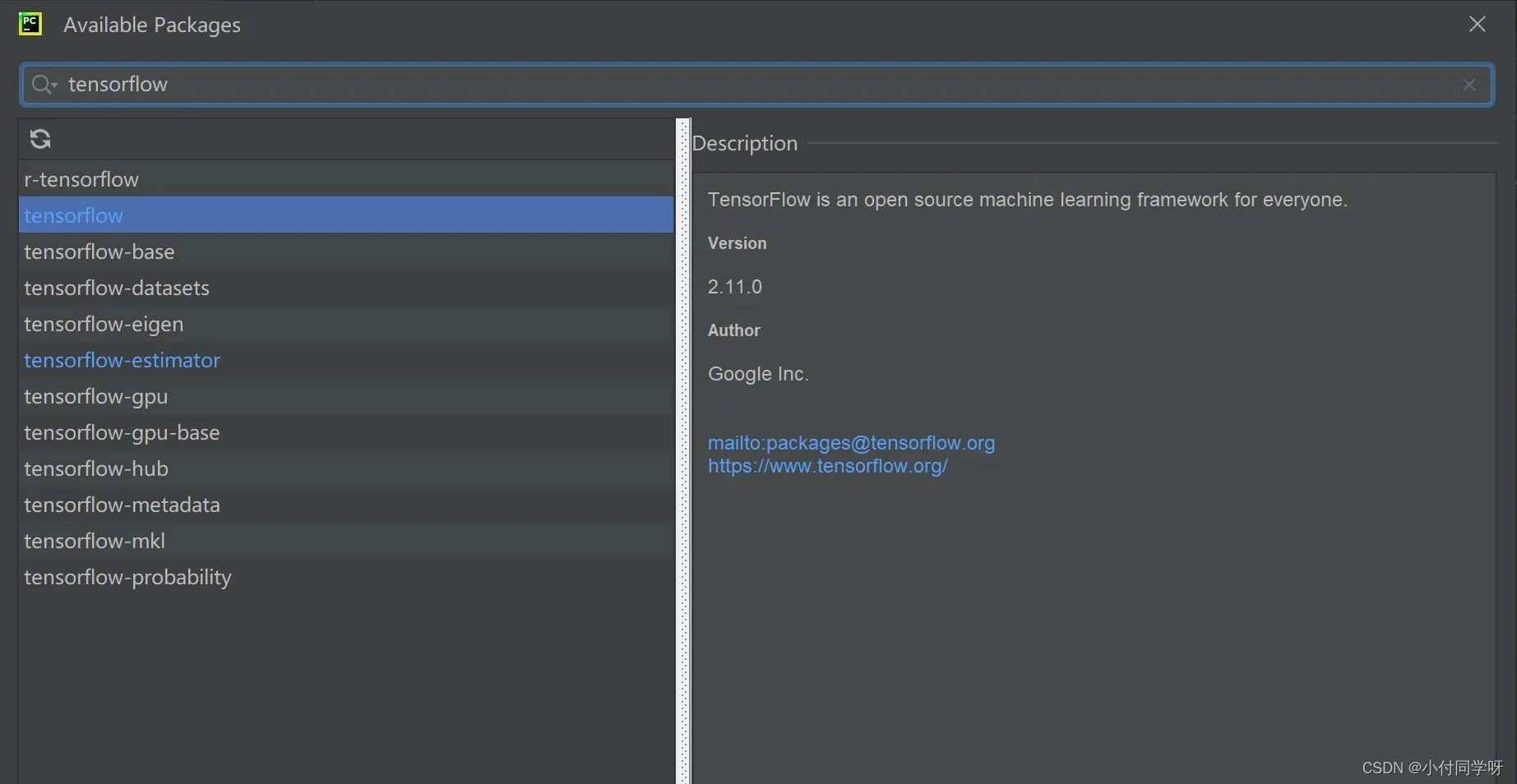
文章出处登录后可见!
已经登录?立即刷新
